Используйте страницу По профилю 3D кривой, чтобы резать боковой стороной инструмента, по мере того, как он следует вдоль кривой. Это похоже на обработку боком фрезы по кривым и на обработку 2D профиля.
Поверхности для этой стратегии не требуются, только 3D кривая. Для создания траектории профильной обработки по 3D кривой необходимо сначала создать Шаблон из кривой.
Ведущая кривая задает, какая кривая или набор кривых используется для создания режущих ходов.
 Создать шаблон — Нажмите, чтобы создать новый пустой шаблон.
Создать шаблон — Нажмите, чтобы создать новый пустой шаблон.
 Выбранный шаблон — Выберите шаблон из списка. Если имя не отображается или выбрано
Выбранный шаблон — Выберите шаблон из списка. Если имя не отображается или выбрано  , значит, нет выбранного шаблона. В этом списке отображаются имена всех доступных в проекте шаблонов.
, значит, нет выбранного шаблона. В этом списке отображаются имена всех доступных в проекте шаблонов.
 Выбрать указанный шаблон — Нажмите, чтобы выбрать шаблон в графическом окне, а не по имени в списке Выбрать шаблон.
Выбрать указанный шаблон — Нажмите, чтобы выбрать шаблон в графическом окне, а не по имени в списке Выбрать шаблон.
Нажатие на  открывает вкладку Укажите объект. Выберите шаблон в графическом окне, чтобы закрыть вкладку Укажите шаблон и показать шаблон в поле Выбранный шаблон.
открывает вкладку Укажите объект. Выберите шаблон в графическом окне, чтобы закрыть вкладку Укажите шаблон и показать шаблон в поле Выбранный шаблон.
 Набрать кривые — Нажмите, чтобы скопировать выбранные кривые в шаблон. Это дает мощное и быстрое средство извлечения геометрии кривой из модели поверхности и копирования ее в активный шаблон или границу. Подробности смотрите в разделе Пример набора кривых.
Набрать кривые — Нажмите, чтобы скопировать выбранные кривые в шаблон. Это дает мощное и быстрое средство извлечения геометрии кривой из модели поверхности и копирования ее в активный шаблон или границу. Подробности смотрите в разделе Пример набора кривых.
Сторона кривой — выберите, какая сторона шаблона должна обрабатываться.
Выбор Слева дает:
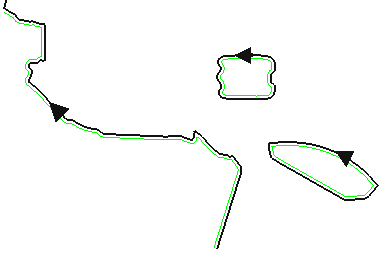
Выбор Справа дает:
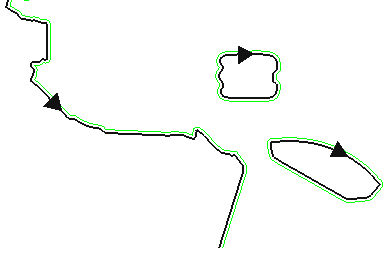
Кривая показана черным цветом, а траектория - зеленым.
Нижний предел задает вертикальное положение траектории.
Точка отсчета — Выберите, как задать самое нижнее положение траектории.
- Кривая - положение нижних точек траектории задает кривая.
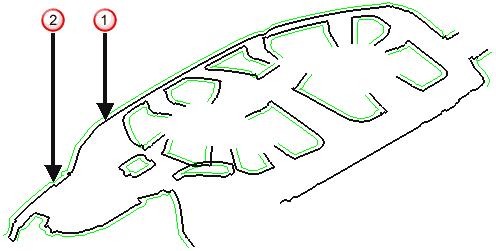
- Модель - положение нижних точек траектории задает модель.

 Массив
Массив
 Траектория
Траектория
 Модель (в этом примере просто плоскость).
Модель (в этом примере просто плоскость).
Осевое смещение — введите значение смещения. PowerMill использует это значение, чтобы сместить самое нижнее положение траектории вдоль оси инструмента от положения, заданного в поле Точка отсчета.

 Массив
Массив
 Траектория с Осевым смещением - 0
Траектория с Осевым смещением - 0
 Траектория с Осевым смещением - 20
Траектория с Осевым смещением - 20
 Осевое смещение
Осевое смещение
Проверка зарезов — выберите этот параметр, чтобы PowerMill проверял траекторию на наличие зарезов, или отмените его выбор, чтобы выключить проверку зарезов.
Безопасное отклонение — Введите максимальное расстояние, измеряемое по нормали к поверхности, на которое может переместиться инструмент для поиска безопасного положения. Если этого коридора становится недостаточно, то инструмент отводится в направлении оси инструмента, чтобы избежать зарезания.
Допуск — Введите значение допуска, определяющее, насколько точно траектория следует контурам модели.
Направление резания — Выберите технологию фрезерования.
Выберите Направление резания из следующих:
- Попутное — Выберите для создания траекторий только с попутным фрезерованием, где это возможно. Инструмент находится слева от обрабатываемой кромки при просмотре в направлении движения инструмента.
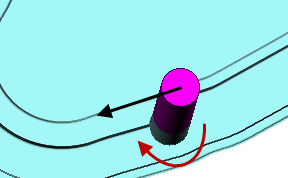
- Встречное — Выберите для создания траекторий, использующих только встречное фрезерование или фрезерование снизу вверх, где это возможно. Инструмент находится справа от обрабатываемой кромки при просмотре в направлении движения инструмента.
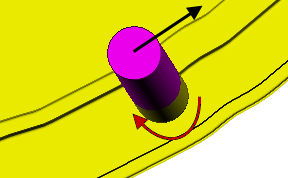
- Любое — Выберите, чтобы создать траекторию, использующую как попутное, так и встречное фрезерование. Это минимизирует количество подъемов и перемещений инструмента.
Припуск кривой — Введите смещение кривой.
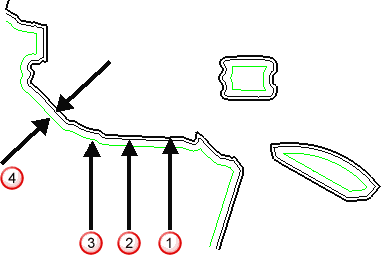
 кривая
кривая
 траектория с припуском, равным 0
траектория с припуском, равным 0
 траектория с припуском, равным 20
траектория с припуском, равным 20
 толщины
толщины
Просмотр — Нажмите, чтобы создать быстрое предварительное отображение траектории проецирования.
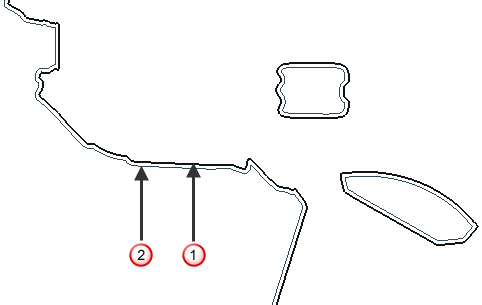
 кривая
кривая
 траектория для просмотра
траектория для просмотра
Показать — Выберите, чтобы отобразить шаблон просмотра.